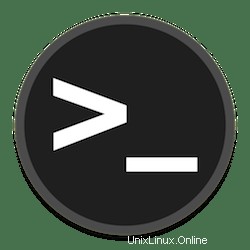
Dalam tutorial ini, kami akan menunjukkan kepada Anda cara mengubah nama host di AlmaLinux. Bagi Anda yang belum tahu, Hostname adalah label yang ditetapkan untuk perangkat yang terhubung ke komputer jaringan dan yang digunakan untuk mengidentifikasi perangkat dalam berbagai bentuk komunikasi elektronik. Selama instalasi Almalinux 8, admin menentukan nama host atau dibuat secara otomatis. Nama sistem yang ditetapkan tidak selalu mudah diingat. Nanti, jika Anda menambahkan lebih banyak mesin ke jaringan, Anda mungkin ingin mengatur nama host.
Artikel ini mengasumsikan Anda memiliki setidaknya pengetahuan dasar tentang Linux, tahu cara menggunakan shell, dan yang terpenting, Anda meng-host situs Anda di VPS Anda sendiri. Instalasi cukup sederhana dan mengasumsikan Anda sedang berjalan di akun root, jika tidak, Anda mungkin perlu menambahkan 'sudo ' ke perintah untuk mendapatkan hak akses root. Jika Anda sudah siap, buka terminal Anda dan ikuti tutorial ini, dan dalam waktu kurang dari 10 menit Anda akan mengubah nama host Anda di AlmaLinux 8.
Prasyarat
- Server yang menjalankan salah satu sistem operasi berikut:AlmaLinux 8.
- Sebaiknya Anda menggunakan penginstalan OS baru untuk mencegah potensi masalah
- Seorang
non-root sudo useratau akses keroot user. Kami merekomendasikan untuk bertindak sebagainon-root sudo user, namun, karena Anda dapat membahayakan sistem jika tidak berhati-hati saat bertindak sebagai root.
Ubah Nama Inang di AlmaLinux 8
Langkah 1. Pertama, mari kita periksa nama host saat ini dengan menggunakan hostname atau hostnamectl perintah.
$ hostname
localhost.idroot.us
$ hostnamectl
Static hostname: localhost.idroot.us
Icon name: computer-vm
Chassis: vm
Machine ID: abeb8e24781744100120caad0bb3c40
Boot ID: 1de1080godet40ada962499ce99483d6
Virtualization: vmware
Operating System: AlmaLinux 8.3 (Purple Manul)
CPE OS Name: cpe:/o:almalinux:almalinux:8.3
Kernel: Linux 4.20.0-240.el8.x86_64 Langkah 2. Ubah Hostname di AlmaLinux.
Sekarang jalankan perintah berikut untuk mengubah dan mengatur Hostname:
hostnamectl set-hostname godetz
Selanjutnya, tambahkan record untuk nama host di /etc/hosts berkas:
127.0.0.1 godetz
Terakhir, restart systemd-hostnamed layanan:
systemctl restart systemd-hostnamed
Untuk memverifikasi bahwa nama host telah diubah sepenuhnya, masukkan hostnamectl perintah:
$ hostnamectl
Static hostname: godetz
Icon name: computer-vm
Chassis: vm
Machine ID: abeb8e24781744100120caad0bb3c40
Boot ID: 1de1080godet40ada962499ce99483d6
Virtualization: vmware
Operating System: AlmaLinux 8.3 (Purple Manul)
CPE OS Name: cpe:/o:almalinux:almalinux:8.3
Kernel: Linux 4.20.0-240.el8.x86_64 Selamat! Anda telah berhasil mengubah nama host. Terima kasih telah menggunakan tutorial ini tentang cara mengubah dan menyetel nama host pada sistem AlmaLinux 8 Anda. Untuk bantuan tambahan atau informasi berguna, kami sarankan Anda memeriksa situs web resmi AlmaLinux.